计算机的excel的知识点,计算机二级EXCEL知识点EXCEL知识点具体操作.doc
 计算机二级EXCEL知识点EXCEL知识点具体操作.doc
计算机二级EXCEL知识点EXCEL知识点具体操作.doc
(2页)
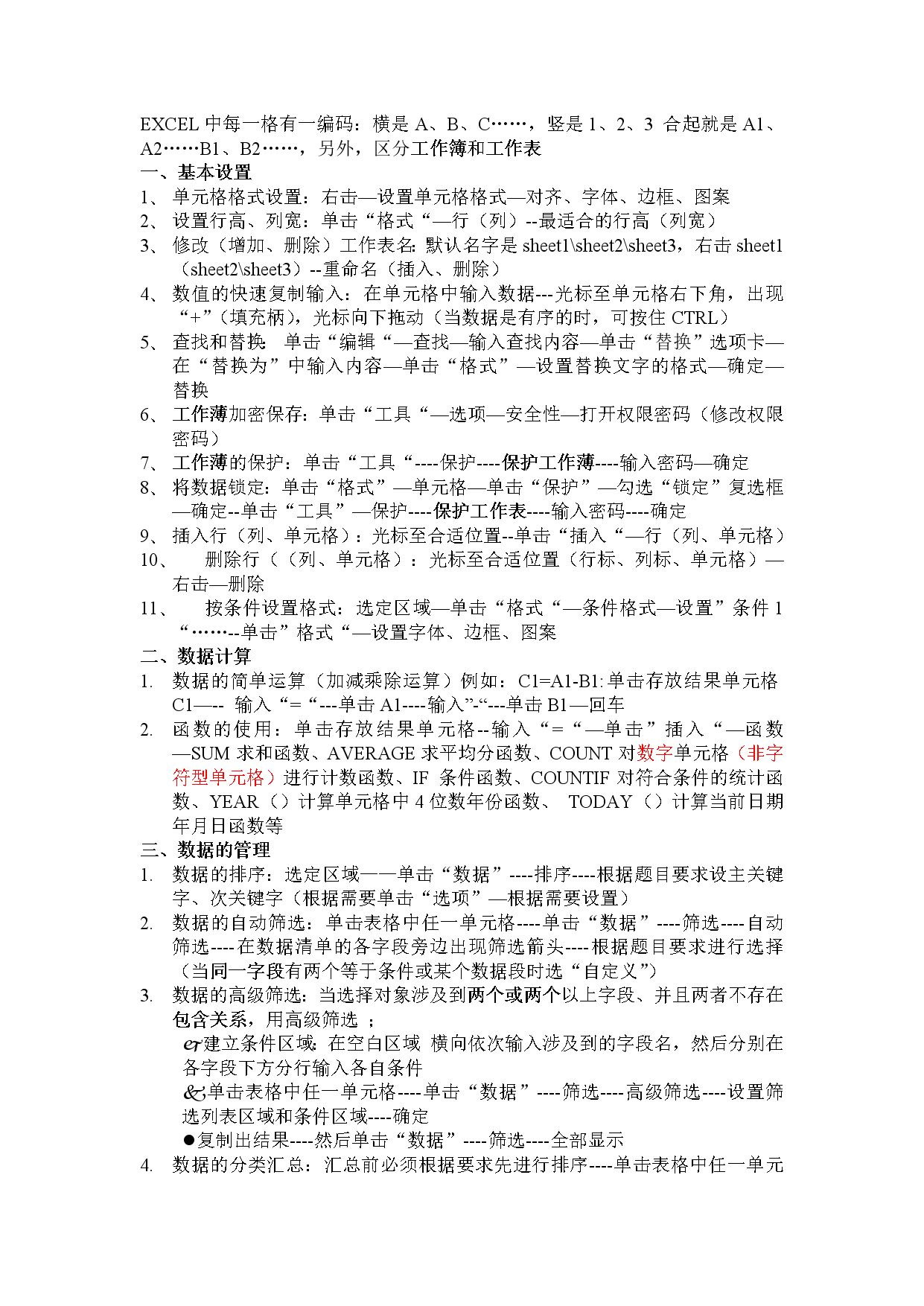
本资源提供全文预览,点击全文预览即可全文预览,如果喜欢文档就下载吧,查找使用更方便哦!
3.9 积分
EXCEL中每一格有一编码:横是A、B、C……,竖是1、2、3 合起就是A1、A2……B1、B2……,另外,区分工作簿和工作表一、基本设置1、 单元格格式设置:右击—设置单元格格式—对齐、字体、边框、图案2、 设置行高、列宽:单击“格式“—行(列)—最适合的行高(列宽)3、 修改(增加、删除)工作表名:默认名字是sheet1\sheet2\sheet3,右击sheet1(sheet2\sheet3)—重命名(插入、删除)4、 数值的快速复制输入:在单元格中输入数据—-光标至单元格右下角,出现“+”(填充柄),光标向下拖动(当数据是有序的时,可按住CTRL)5、 查找和替换: 单击“编辑“—查找—输入查找内容—单击“替换”选项卡—在“替换为”中输入内容—单击“格式”—设置替换文字的格式—确定—替换6、 工作薄加密保存:单击“工具“—选项—安全性—打开权限密码(修改权限密码)7、 工作薄的保护:单击“工具“——保护——保护工作薄——输入密码—确定8、 将数据锁定:单击“格式”—单元格—单击“保护”—勾选“锁定”复选框—确定—单击“工具”—保护——保护工作表——输入密码——确定9、 插入行(列、单元格):光标至合适位置—单击“插入“—行(列、单元格)10、 删除行((列、单元格):光标至合适位置(行标、列标、单元格)—右击—删除11、 按条件设置格式:选定区域—单击“格式“—条件格式—设置”条件1“……—单击”格式“—设置字体、边框、图案二、数据计算1. 数据的简单运算(加减乘除运算)例如:C1=A1-B1:单击存放结果单元格C1—— 输入“=“—-单击A1——输入”-“—-单击B1—回车2. 函数的使用:单击存放结果单元格—输入“=“—单击”插入“—函数—SUM求和函数、AVERAGE求平均分函数、COUNT对数字单元格(非字符型单元格)进行计数函数、IF 条件函数、COUNTIF对符合条件的统计函数、YEAR()计算单元格中4位数年份函数、 TODAY()计算当前日期年月日函数等三、数据的管理1. 数据的排序:选定区域——单击“数据”——排序——根据题目要求设主关键字、次关键字(根据需要单击“选项”—根据需要设置)2. 数据的自动筛选:单击表格中任一单元格——单击“数据”——筛选——自动筛选——在数据清单的各字段旁边出现筛选箭头——根据题目要求进行选择(当同一字段有两个等于条件或某个数据段时选“自定义”)3. 数据的高级筛选:当选择对象涉及到两个或两个以上字段、并且两者不存在包含关系,用高级筛选 ;j建立条件区域:在空白区域 横向依次输入涉及到的字段名,然后分别在各字段下方分行输入各自条件k单击表格中任一单元格——单击“数据”——筛选——高级筛选——设置筛选列表区域和条件区域——确定l复制出结果——然后单击“数据”——筛选——全部显示4. 数据的分类汇总:汇总前必须根据要求先进行排序——单击表格中任一单元格——单击“数据”——“分类汇总”——根据要求设置“分类字段”、“汇总方式”、“选定汇总项”——确定5. 嵌套汇总: 将数据按要求进行主、次关键字排序——j单击表格中任一单元格——单击“数据”——“分类汇总”——根据第一要求设置“分类字段”、“汇总方式”、选定汇总项——确定k再单击表格中任一单元格——单击“数据”——“分类汇总”——根据第二要求设置“分类字段”、“汇总方式”、“选定汇总项”同时将“替换当前分类汇总”前面的勾去掉——确定四、图表的创建1. 创建图表——选定相应区域(注意将对应字段选上)——单击“插入”——图表——选择“图表类型”——下一步——在图表源对话框中确定数据区域——选“系列”项——检查“分类(X)轴标志”——下一步——“标题”中输入“图表标题”——输入分类(X)轴标题——输入数值(Z)轴标题——-下一步——完成2. 编辑图表——右击“图表”——图表选项——分别修改标题、网格线、图例等等3. 修改图表类型:右击“图表”——图表类型4. 设置图表格式:选定图表——双击需要修改的地方——在对应对话框中进行修改五、数据透视表的应用1. 生成数据透视表:单击表格中任一单元格——单击“数据”——“数据透视表和数据透视图”——下一步——选定区域——下一步——选现有工作表——单击结果存放位置(任何空白位置)——完成——在“数据透视表字段列表”中将合适的字段分别拖至“将行字段拖至此处”、“将列字段拖至此处”、“将数据项拖至此处”2. 编辑数据透视表:改变数据项的汇总方式:单击数据透视表中任一单元格——单击“数据”——“数据透视表和数据透视图”——单击“布局“——双击“数据项”——修改汇总方式 关 键 词: excel 知识 具体 二级 操作 计算机
 天天文库所有资源均是用户自行上传分享,仅供网友学习交流,未经上传用户书面授权,请勿作他用。
天天文库所有资源均是用户自行上传分享,仅供网友学习交流,未经上传用户书面授权,请勿作他用。
关于本文
本文标题:计算机二级EXCEL知识点EXCEL知识点具体操作.doc
链接地址: https://www.wenku365.com/p-50278663.html


























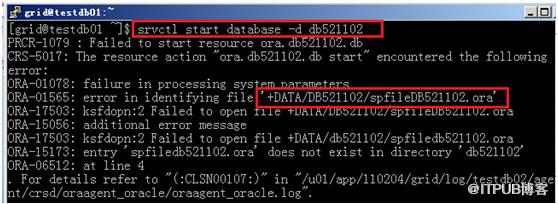


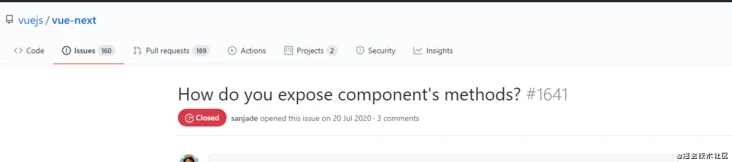
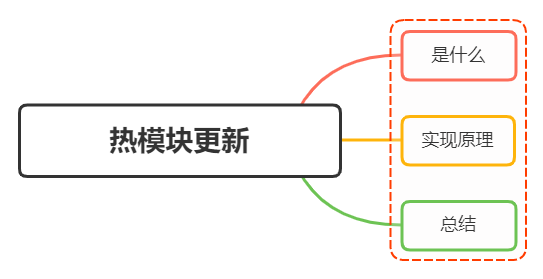
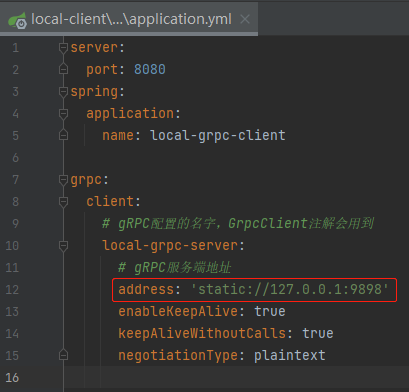



还没有评论,来说两句吧...